手机目录设定
商家使用 eshopland 网店平台建立网店时,可以自订手机版的网店目录。手机版本的目录选单(menu)是与网页版的导览列(navigation bar)完全同步的。商家可以选择在手机目录菜单上加入「分类」捷径和社交媒体链接,以便访客可按分类浏览网店内的商品,及透过社交媒体联络商家。
1. 手机目录「分类」捷径
进入主控台 > 设计 > 偏好 > 设定
启用  手机目录「分类」捷径
手机目录「分类」捷径
默认为启用。

您必须先加入商品分类,分类捷径才能在手机目录菜单上显示。
如果您停用将隐藏「分类」捷径,将不会在手机目录上显示「分类」捷径。
商家亦可在「导览菜单项目」,直接加入「所有分类」链接,作方法可参考此教学文章。
在手机目录菜单上会显示商品分类捷径。
如果您未有为网店加入任何分类,将不会在手机目录上显示「分类」捷径。
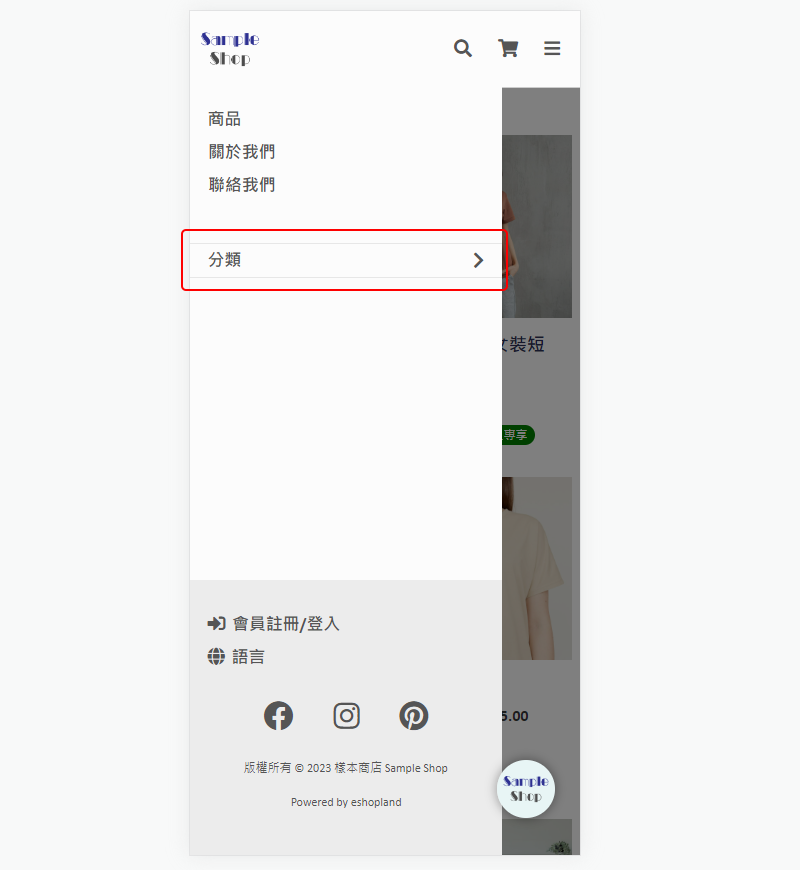
当按下「分类」捷径,分类列表会自动弹出。
您可以在主控台 > 设计 > 页面 > 商品 > 分类列表设计,自行设计分类列表的风格。
有关分类列表设计的操作详情,请参阅《分类列表设计》。

2. 手机目录菜单显示「社交媒体」链接
启用  手机目录菜单显示「社交媒体」链接
手机目录菜单显示「社交媒体」链接
默认为启用。
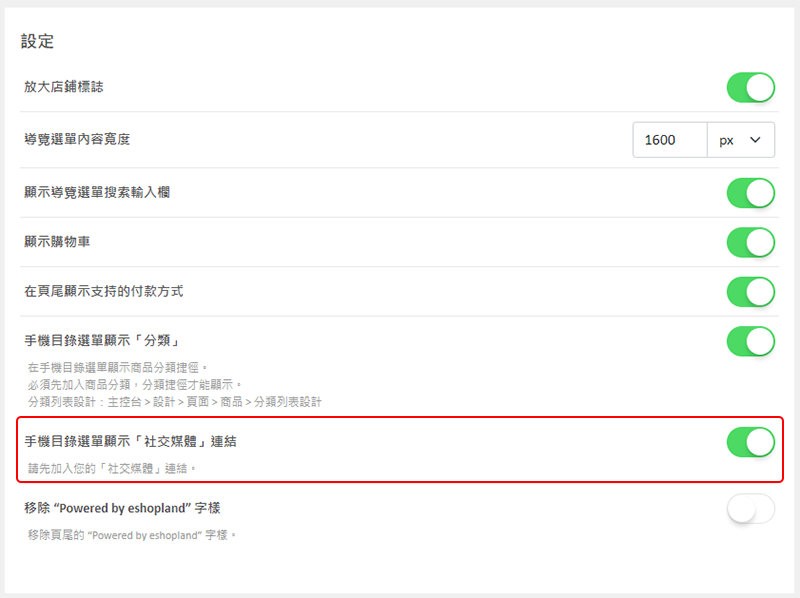
您必须先加入「社交媒体」链接,社交媒体图标才能在手机目录菜单上显示。

延伸阅读
全单免运费
在 eshopland 电子商务平台上,您可以向顾客提供免运费优惠,并可加入不同的优惠条款,以配合您的营运需要。当顾客购物结账时,系统会按照您的设定,自动套用所提供的优惠。优惠条款:1. 新增优惠进入... [阅读更多]
手动电子钱包收款(二维码支付)
eshopland网店平台系统支持加入多种港澳常用的二维码支付(QR Code Payment)方式,包括 AlipayHK、PayMe、PayPal QR Code、微信支付、八达通、中银智能付、澳... [阅读更多]
网店页面设计工具
eshopland网店平台的布局设计工具,配备商家用作网店网页设计功能。 设计工具的功能齐备,简单易用,商家无需懂得编程,也可以按照自我风格,配合营运需要,任意设计网店的页面布局及内容,建立您独一无二... [阅读更多]
网店标志
为您的网店设定具代表性的商店标志及商店图标,不但能够建立更专业的网店形象,还可以加深顾客对网店的印象。1. 登录并进入控制台,然后进入设置>一般,设置商店标志 (Logo)。点击更新商店标志图片。2.... [阅读更多]














